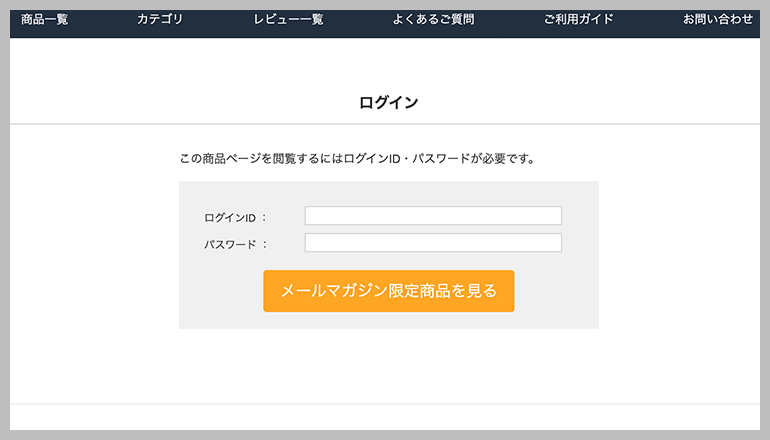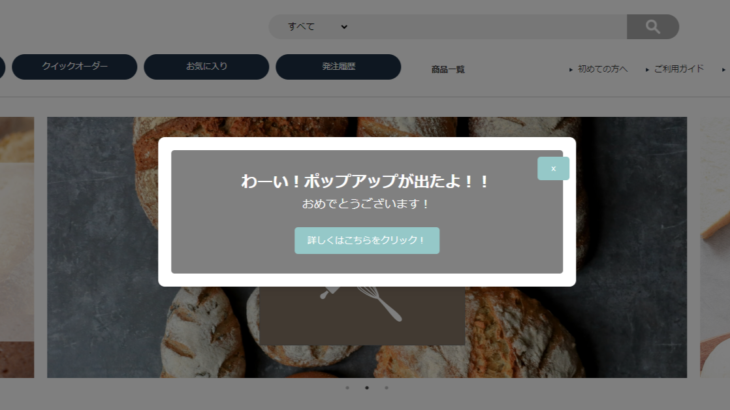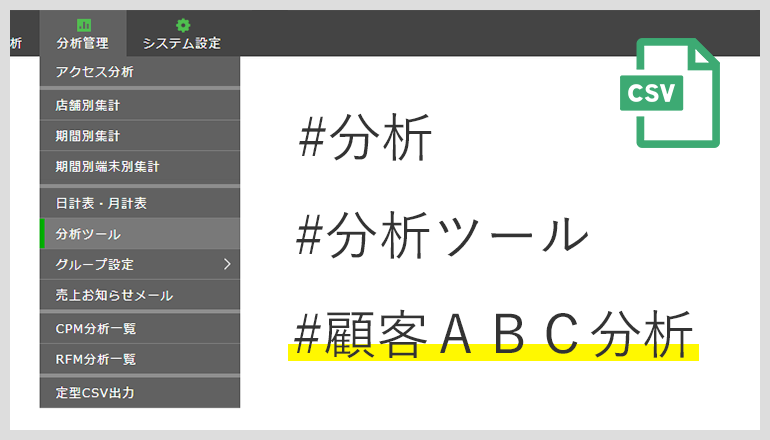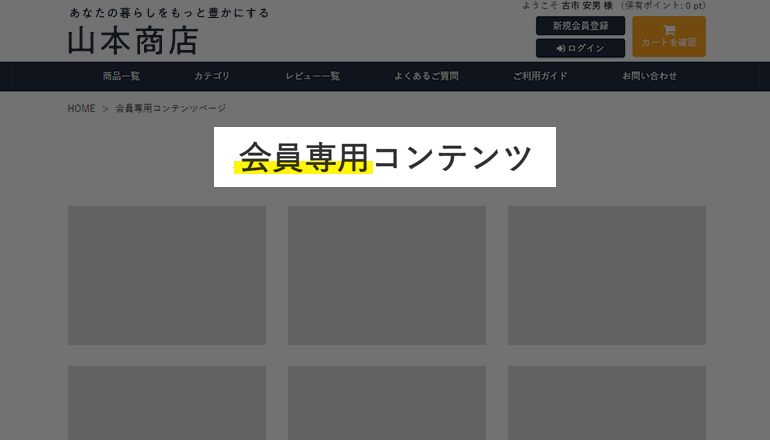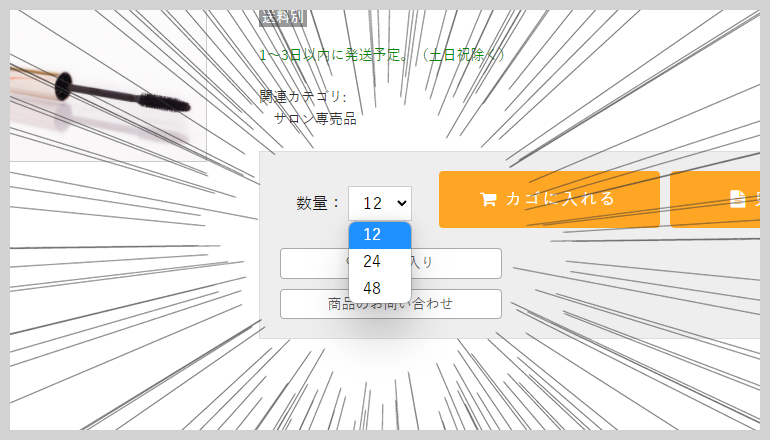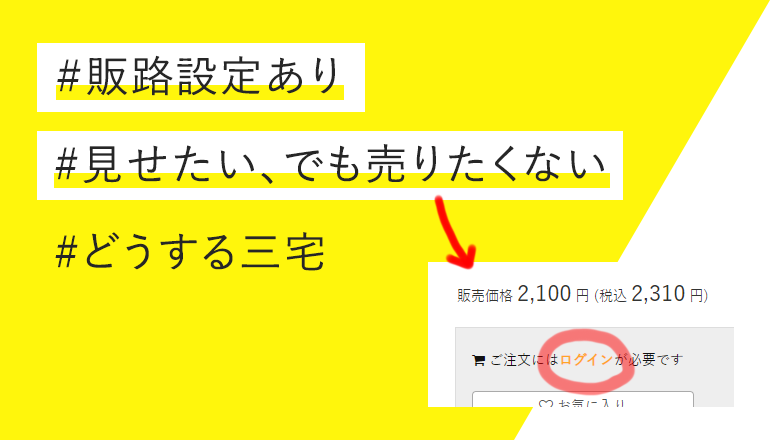おはようございます!三宅です!
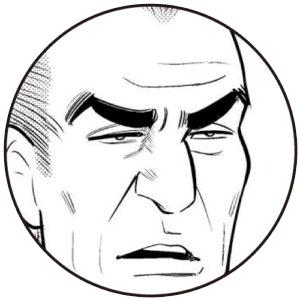
ちょっといいか三宅君
大口のお客様だけにご案内したい商品があるんだが・・・
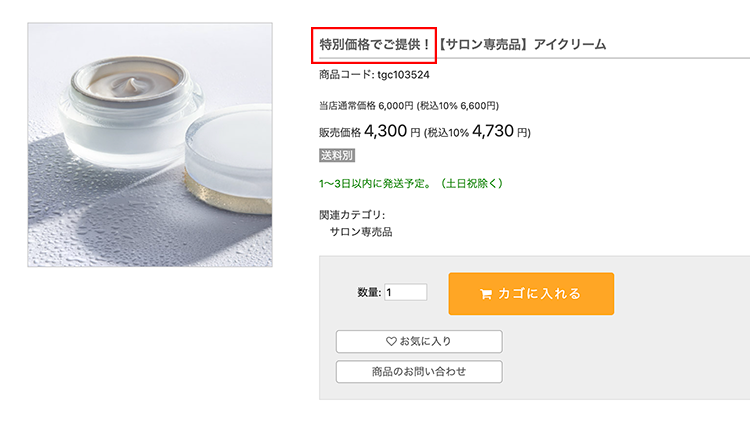
いつも使っとる【販路設定】でやってもいいんだが、
それより手軽に限定公開するような機能はないか?

であれば【闇市】機能はいかがでしょうか?
販路よりも設定が簡単です!

闇市・・・?
なんだか怪しいですね・・・
専務ご安心ください!あの大手ECモール「楽天市場」にもある機能で、
メールマガジン購読者限定の格安セールや
よく商品を購入してくださるお得意様のみをメールなどでご招待するための機能なんですよ
実際にお見せしますね
運営メニューの「キャンペーン管理」を開いて
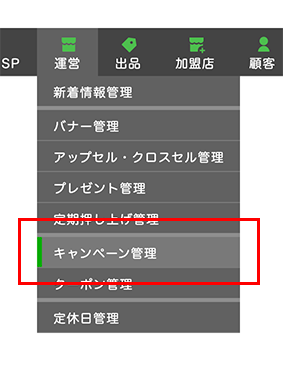
闇市設定でまずはログインIDを設定
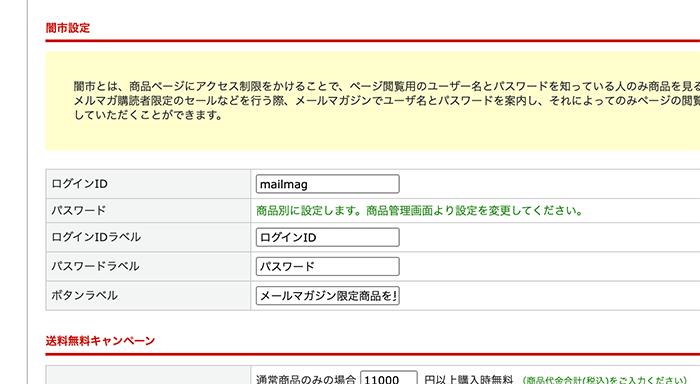
パスワードは、商品編集画面で「闇市パスワード」項目で設定します
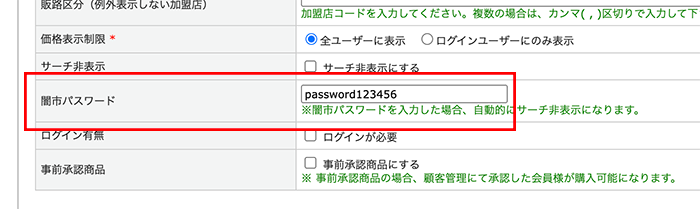
設定完了!これだけです!
闇市パスワードを設定した商品を見てみると、ログインID・パスワードを入力する画面がでてきて・・・
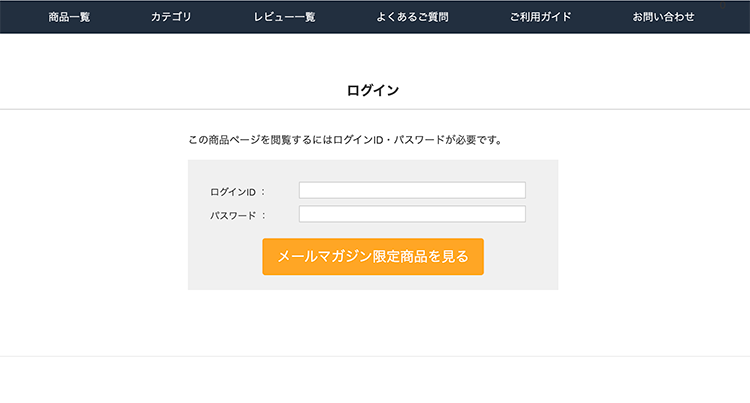
↓ ↓ ↓
ログインID・パスワードを知っている人だけが購入可能に!!!
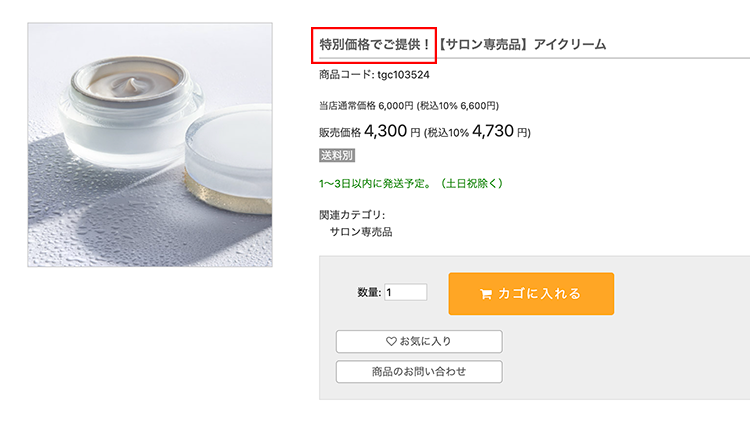

おお〜これはいいよ三宅君
商品と一緒にログインIDとパスワードを案内すればいいんだな

どうやってご案内しようか悩んでたんですが
メールマガジンでやるのが効率よさそうですね、早速やってみます!
販売先だけでなく公開期間も限定であれば、なおオススメの機能でございます

ではお先に失礼します!!!
今日は【闇市】機能を使って、販路を設定せずに商品を限定公開してみました。
いかがでしたでしょうか?
闇市パスワードが設定された商品は、販路設定と同じくBtoB-ECサイト上に一般公開されなくなりますのでご安心ください。
今回の記事はT社さまからのお問い合わせをベースに作成させていただきました。T社さま、いつもありがとうございます!

この公式ブログ「楽楽B2Bでやってみた!」では、楽楽B2Bの機能で実際どんなことができるのかを分かりやすくお届けします!
実際の楽楽B2Bご利用者様からの運用や機能に関するお問合せ内容を元に配信しているので、これから卸取引のオンライン化を検討されている方のお役に立つこと間違いなし!どの記事も3分ほどで読める内容となっています。ぜひご覧ください。